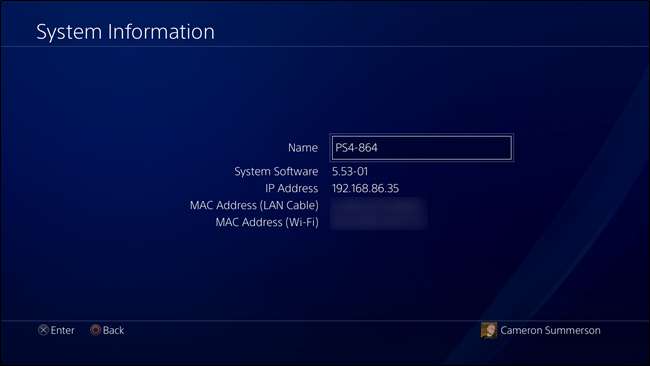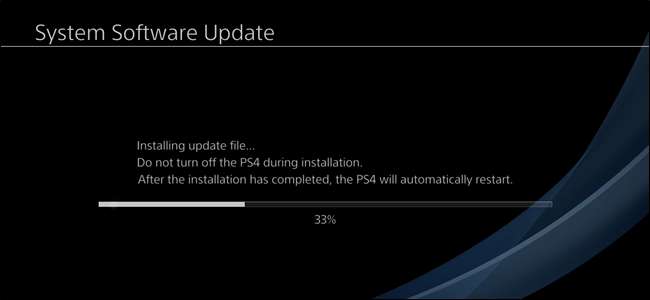
Sony добре спрацьовує на регулярних оновленнях для сімейства PlayStation 4, більшість з яких встановлюються без проблем. Якщо у вас виникають проблеми з отриманням оновлення для завантаження чи встановлення, настав час зробити це вручну.
Чому вам може знадобитися встановити оновлення вручну
Більшу частину часу ви можете розраховувати на те, що ваша PlayStation автоматично завантажує будь-які оновлення системи, що приємно. Але якщо оновлення колись не вдасться - і воно робить трапиться - тоді вам потрібно буде захопити завантаження та прошити його самостійно.
Ви також можете опинитися в ситуації, коли ваш PS4 не має доступу до Wi-Fi - можливо, ви носили його з собою у відпустці. Знову ж таки, це час, коли ви захочете вручну встановити оновлення.
Хороша новина полягає в тому, що ручна установка - це легкий вітер. Це можна зробити двома способами: через системне меню та в безпечному режимі. Вам потрібно буде почати з системного меню, а якщо це не допоможе, перейдіть до безпечного режиму. Звичайно, ми розглянемо обидва тут.
Перш ніж почати, вам знадобиться кілька речей:
- Доступ до підключення до Інтернету на якомусь іншому пристрої - телефоні, комп’ютері тощо.
- Флеш-накопичувач USB із достатньо місця для завантаження оновлення (8 ГБ має бути більш ніж достатньо).
- Файл останнього оновлення .
- Кабель micro-USB (лише якщо вам потрібно встановити оновлення в безпечному режимі)
Примітка. Якщо ви завантажуєте файл оновлення разом із телефоном, вам знадобиться флешка, сумісна з вашою слухавкою. У нас є інструкції щодо використання флешки з обома iPhone і Android .
Якщо у вас є все необхідне, давайте почнемо.
Як встановити оновлення із системного меню
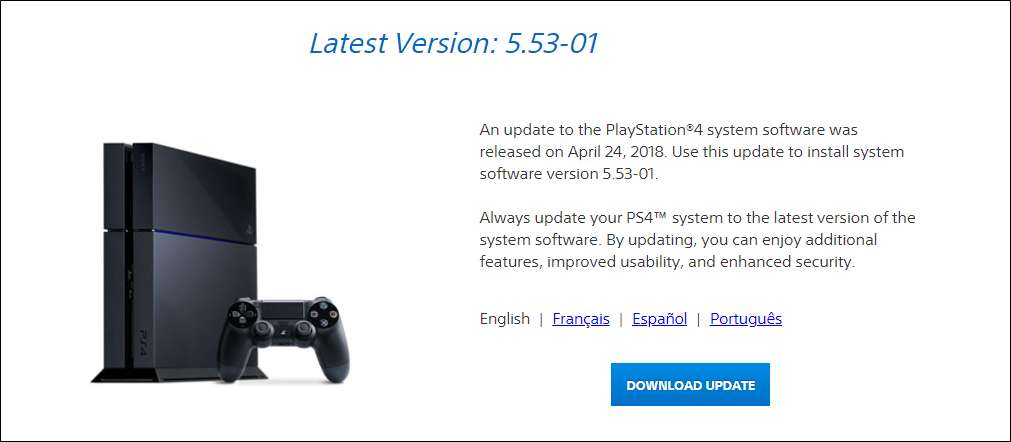
Перш за все - захопіть останнє завантаження з Веб-сайт Playstation . Sony чудово справляється із забезпеченням завантажень вручну для користувачів, які можуть зіткнутися з проблемами.
Далі потрібно перенести оновлення на флешку. Однак ви не можете просто скопіювати його прямо - він повинен потрапити в певну структуру файлів. Отже, вам потрібно буде створити пару папок на своєму флеш-накопичувачі, перш ніж копіювати файл.
Спочатку створіть папку з іменем
PS4
, а потім створіть ще одну папку в новій папці PS4 з назвою
ОНОВЛЕННЯ
. Використовуйте всі заголовки для назв обох папок. Нарешті, скопіюйте завантажений файл оновлення в папку UPDATE.
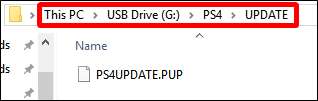
Коли оновлення буде розміщено у правильній структурі папок, підключіть флешку до одного з USB-портів PS4, а потім відкрийте меню Налаштування. Прокрутіть трохи вниз і виберіть пункт “Оновлення системного програмного забезпечення”. Коли ви це зробите, ваш PS4 повинен автоматично знайти файл оновлення на своїй флеш-пам'яті та встановити його.
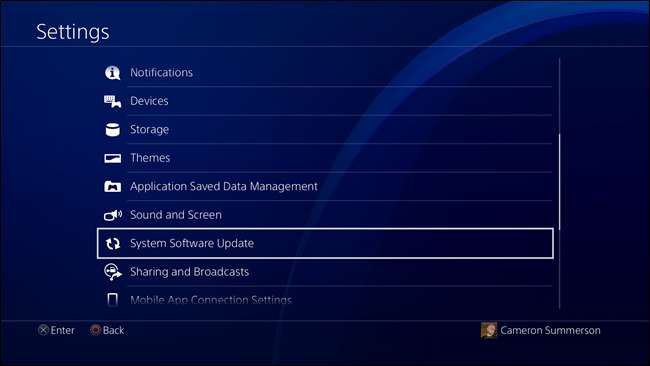
Якщо все піде добре, ви готові. PS4 буде обробляти це оновлення так само, як і якщо б воно було завантажено автоматично.
Якщо встановлення оновлення через системне меню все ще не працює, вам потрібно спробувати встановити його з безпечного режиму.
Як встановити оновлення за допомогою безпечного режиму
Якщо оновлення автоматично та вручну через системне меню не вдалося, оновлення через безпечний режим повинно фактично “змусити” встановлення.
Вам потрібно буде налаштувати флешку так само, як ми описали в попередньому розділі. Завантажте файл оновлення, створіть структуру папок PS4 / UPDATE на своєму флеш-накопичувачі, а потім перемістіть файл оновлення в папку UPDATE.
Далі вам потрібно буде від’єднати будь-яке зовнішнє сховище, яке ви приєднали до свого PS4. Якщо у вас приєднано більше одного диска, PS4 заплутається і не знатиме, де перевірити оновлення. Просто переконайтеся, що ви відключили зовнішню пам’ять за допомогою меню Система> Пам’ять, а не просто від’єднайте її. Після завершення оновлення ви зможете перемонтувати диск.
Коли всі інші зовнішні накопичувачі демонтовані, продовжуйте і повністю вимкніть ваш PS4.
Коли індикатор живлення не світиться (що означає, що система повністю вимкнена), вставте флешку, а потім натисніть кнопку живлення PS4 і утримуйте її натиснутою. Пристрій подасть один звуковий сигнал, коли система ввімкнеться, але продовжуйте утримувати кнопку, доки вона не подасть звуковий сигнал знову - це займе близько семи секунд. Цей другий звуковий сигнал означає, що система переходить у безпечний режим.
Коли система ввімкнеться, підключіть контролер DualShock через USB, а потім натисніть кнопку PS.
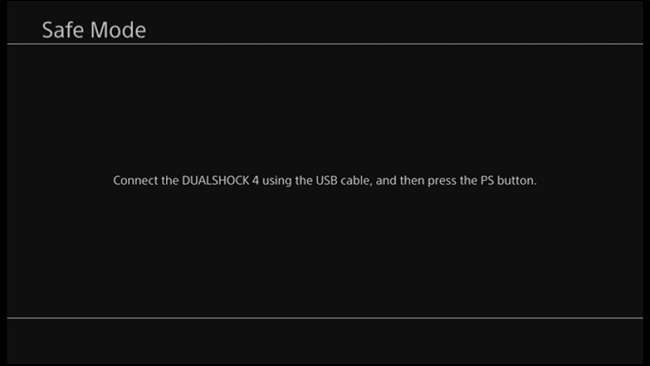
Коли завантажується меню безпечного режиму, виберіть «Оновити програмне забезпечення системи», щоб запустити меню оновлення.
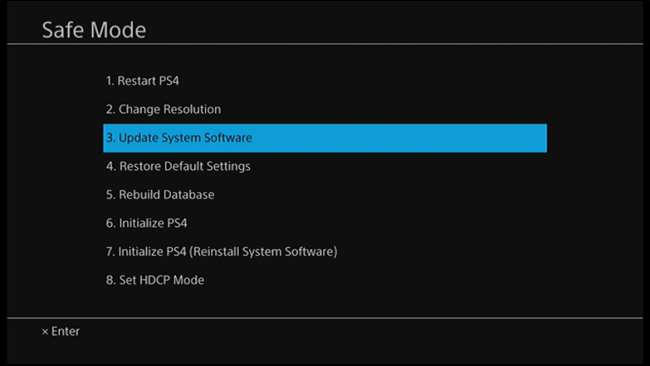
На наступному екрані виберіть опцію «Оновити з USB-накопичувача». Якщо ви ще не підключили флешку, у вас буде шанс це зробити зараз. Просто натисніть «OK», щоб продовжити, коли ваш привід підключено.
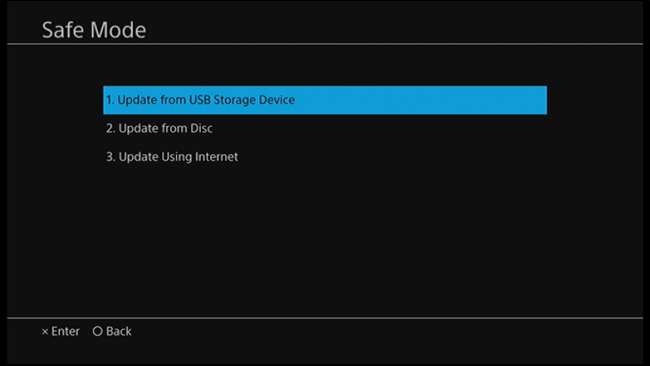
PS4 займе кілька хвилин, щоб знайти файл оновлення, і тоді він повинен повідомити, що доступне оновлення системи. Клацніть «Далі», щоб встановити оновлення.

PS4 займе кілька секунд, щоб скопіювати файл оновлення з флешки. Після цього натисніть кнопку «Оновити», щоб перезапустити систему та встановити оновлення.

Після перезапуску PS4 починається оновлення. Просто нехай це робить свою справу, поки ви розслабляєтесь. Після завершення PS4 перезапуститься знову, і ви повинні мати найновішу версію.

Готово і зроблено.